時間:2017-07-04 來源:互聯網 瀏覽量:
今天給大家帶來WinXP下怎麼連接紅外線,WinXP下連接紅外線圖文教程,讓您輕鬆解決問題。
計算機與計算機之間傳輸數據有很多種方法,若是小範圍的傳輸,使用紅外線就是其中一種方法,它可以使得你的網絡數據傳輸就如用電視遙控器發送信號一樣,以紅外線數據傳輸的方式將您的計算機以無線方式連接到其它臨近的計算機或設備上,具有穩定等優點。那麼如何在WinXP下連接紅外線呢?相信很多人對這方麵知識掌握的很少,下麵小編就為大家分享WinXP下連接紅外線的具體方法。
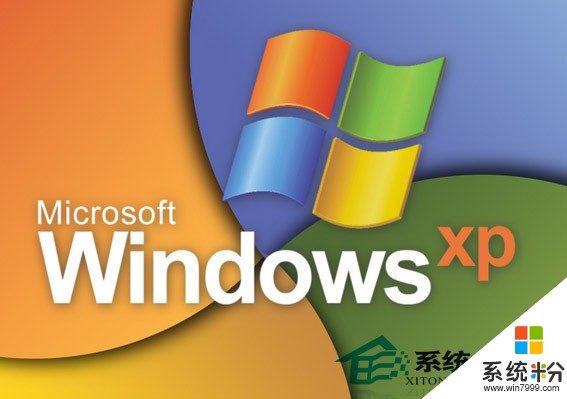
推薦:最新WinXP係統
一、首先準備好usb紅外適配器之後,開啟電腦,新機器一般無所謂是先插好usb紅外適配器開機還是先開機進入係統後再插usb紅外適配器,但有些老機器(p3一級的都有)要先進係統再插usb紅外適配器,否則會發現不了usb紅外適配器,這點要注意。插好之後,係統會提示發現新硬件,然後自動安裝驅動程序,裝完了之後係統會說可以用了。到這裏,我們可以用鼠標左鍵雙擊電腦屏幕右下角的安全刪除硬件圖標,然後會發現裏麵有個"sigmatel usb-irda adapter"的設備,用鼠標單擊它,再點下麵"屬性",然後點選上麵的"高級菜單",在"高級菜單"裏我們可以點擊第一行的"infrared transceiver type",然後點擊右邊的值,就可以發現裏麵有sigmatel 4000等三個選項,如果我們就此開始裝nokia pc套件的話,十有八九最後的聯接是不穩定甚至連不上的。
原因之一是windows為了即插即用集成了許多硬件驅動程但實際上硬件更新速度遠比操作係統快,所以我們使用的windows集成的驅動程序很多是過時的,對新硬件的支持度也有限。另一個原因是並不是每個硬件都是百分之百相同的,大部分廠商都有自己的驅動程序開發人員,不同品牌的硬件驅動程序也是不同的,通常隻有生產廠商自己才知道自己的硬件用什麼程序驅動最好,所以我們可以看到象艾爾沙之類的名廠居然光驅動程序開發人員就超過百人。。。
二、好了,說了這麼多大家應該知道用usb紅外適配器自帶的驅動程序是一個關鍵點了吧?現在讓我們把usb紅外適配器自帶的驅動程序裝上試試。先把usb紅外適配器自帶的驅動程序光盤放進光驅。還是繼續前麵的步驟,我們把"高級"右邊的"驅動程序"菜單點開,在裏麵點選"更新驅動程序",象裝其他的硬件驅動程序一樣,可以選自動安裝軟件,但很多時候自作聰明的windows找不到驅動程序,非常頑固,這時我們自己指定安裝即可。
三、裝好之後,我們再來看前麵看過的"高級菜單"裏第一行的"infrared transceiver type"右邊的值,會發現裏麵多了好幾個選項,我們選"vishay 6101e[defau]"就可以了。這時我們再裝nokia pc套件,然後重新啟動pc,開啟3650的紅外聯接,對準usb紅外適配器,就可以發現屏幕右下角多了一個紅外對接的圖標,還有一個mrouter的圖標,雙擊mrouter的圖標,選取下麵的紅外即可。這時可以已經可以傳文件了。
但事情並沒有到此結束,在後麵的文件傳輸過程中,我們會發現,傳輸並不穩定,時斷時續,特別是傳輸稍大的文件的時候,我分析是3650內存太小的原因,數據傳輸速率較快的情況下,大的數據量會造成數據堵塞,另外,硬件自身的兼容性也是一個原因。我們再次回到前麵看過的"高級菜單"裏,第三行有一個"speed enable",右邊有4000000(!這是windows默認的!),115200等數值,在經過多次試驗之後,57600是最理想的速度。
以上就是WinXP下怎麼連接紅外線,WinXP下連接紅外線圖文教程教程,希望本文中能幫您解決問題。